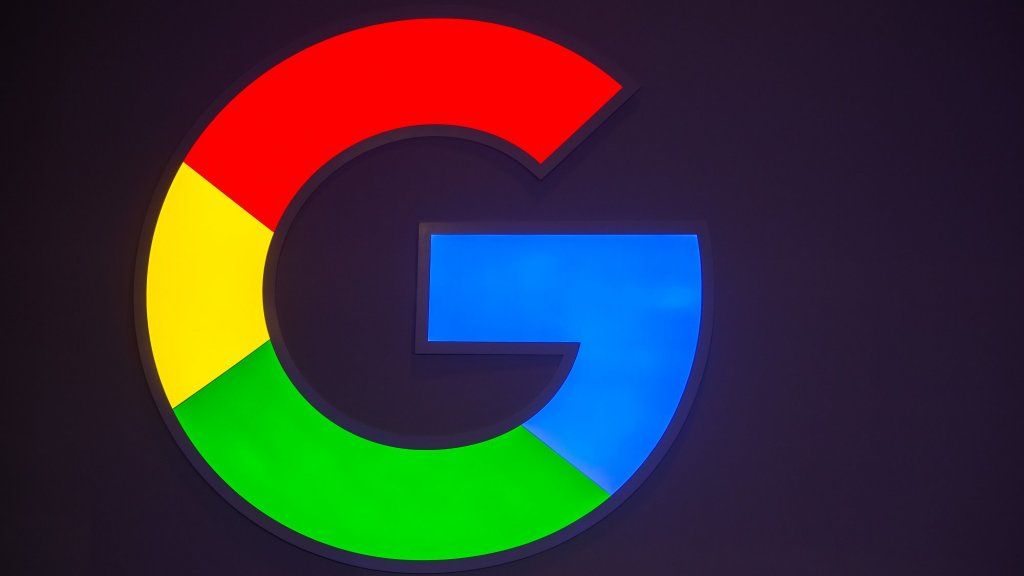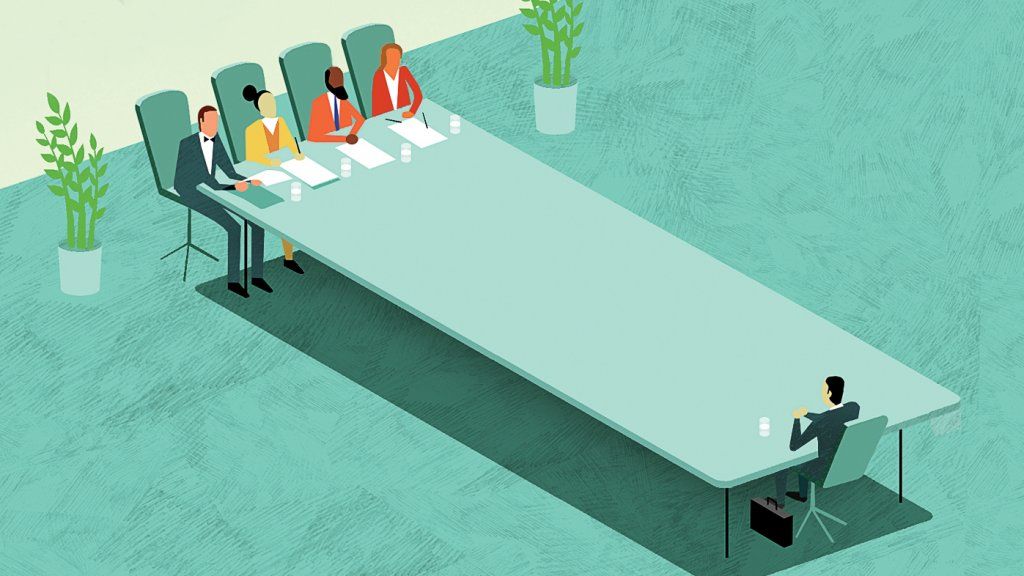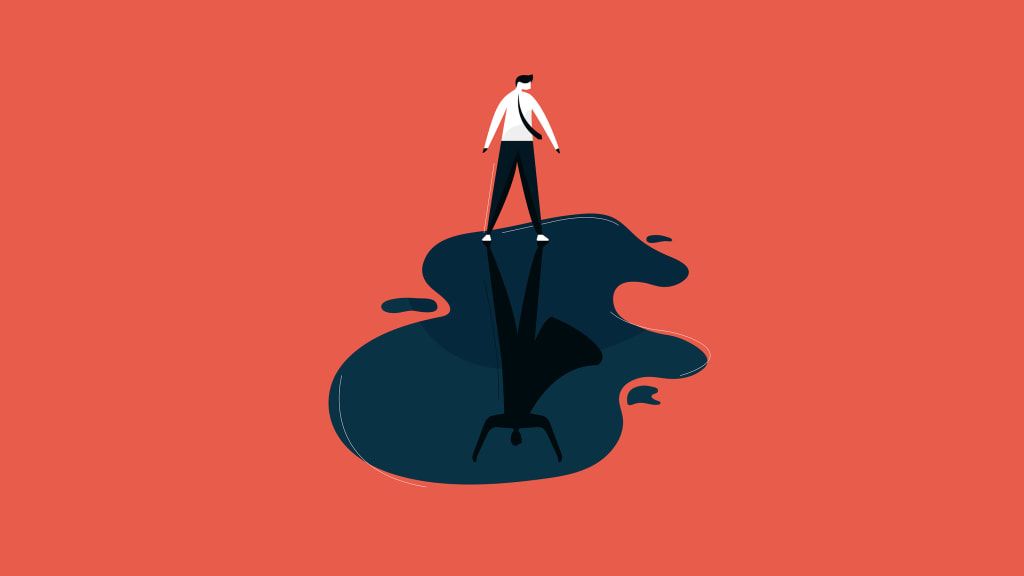IPhone är verkligen ett otroligt verktyg för att vara produktiv. Inte bara tillåter det oss att hålla kontakten med de människor som är viktiga för oss, utan ekosystemet för appar tillgängliga på iOS har en lösning för nästan alla produktivitetsproblem.
Att ha tillgång till över en miljon appar betyder naturligtvis att många av oss har alldeles för många av dem på våra telefoner, och det kan vara svårt att hålla dem organiserade. Tack och lov finns det några enkla saker du kan göra för att organisera dina appar och vara mer produktiv med din iPhone.
Här är fem tips som hjälper dig att bättre organisera apparna på din iPhone:
1. Rensa upp din startskärm
Den första skärmen på din iPhone är förmodligen den mest värdefulla digitala fastigheten i ditt liv. Mentalt bör din startskärm vara inställd så att inte bara allt är lätt att hitta, utan också att det är organiserat på ett sätt som inte stressar dig varje gång du tittar på det. Ett sätt att göra det är att helt enkelt ha färre appar som förstör den första sidan.
På det bör bara de appar du använder varje dag. Gruvan innehåller en handfull appar och ett par widgetsamlingar (mer om det på en minut). Jag använder specifikt inte mappar på första sidan eftersom det helt enkelt lägger till ett lager av komplexitet som jag bara inte vill ha eller behöver varje gång jag låser upp min iPhone.
Min regel är detta. Jag håller bara appar på min startskärm om jag använder dem varje dag. Allt jag använder regelbundet, säg varje vecka, finns på den andra skärmen. Om jag använder det mindre ofta än så, går det till App-biblioteket. Jag använder några mappar, men jag rekommenderar starkt att du först blir av med alla mappar och sedan bara försiktigt lägger till appar igen när du har en bra känsla för vad du faktiskt vill ha tillgängligt.
Kate jackson nettovärde 2014
Det här leder till:
2. Skicka allt annat till appbiblioteket
En av iOS 14-funktionerna som verkligen kan hjälpa dig att hålla ordning är App-biblioteket. Som standard visas varje app i appbiblioteket. Det betyder att du kan ta bort dem från din startskärm men ändå ha dem på din enhet. Om du behöver dem kan du fortfarande komma åt dem genom att svepa genom alla dina skärmar till App-biblioteket.
För att skicka en app till appbiblioteket, tryck bara länge på den och tryck sedan på minusikonen, som visar en meny. Om du väljer 'Ta bort app' får du alternativ. Du kan radera appen eller välja 'Ta bort från startskärmen' som skickar den till appbiblioteket.
Proffstips: Jag älskar inte hur App-biblioteket automatiskt organiserar appar i kategorier som Apple väljer. Istället, om du trycker på i sökfältet högst upp i biblioteket, kommer det att visa dig en alfabetisk lista över appar på din enhet - vilket är ett mycket snabbare sätt för mig att komma till det jag letar efter istället för försöker gissa vilken grupp Apple valde för min bankapp.
3. Använd Sök
Appbiblioteket är en bra plats för att behålla appar som du behöver ibland, men det är inte alltid det bästa verktyget för att hitta appar. Istället är det vanligtvis snabbare att bara dra ner från toppen av skärmen och skriva det du letar efter i sökfältet. Siri kommer också att föreslå appar här, även innan du börjar skriva, och jag tycker att det faktiskt gör ett ganska bra jobb med att förutse vad jag kanske vill, vilket sparar ännu mer tid.
4. Använd widgets
Med iOS 14 kom ett av de bästa sätten att organisera informationen på din iPhone-- widgets . På allvar är de mycket användbara för att göra två saker - att eliminera antalet appar på din startskärm, men också ge dig den information du faktiskt behöver utan att du ens behöver ladda en app.
Eftersom du kan gruppera flera widgets i en stapel på din startskärm kan du packa mycket i ett litet utrymme utan att det känns rörigt. Faktum är att det inte bara hjälper till att bryta upp nätet - vilket är en större fördel än du kanske tror - det ger dig också snabb åtkomst till den information du använder regelbundet.
5. Dölj sidor
De flesta har alldeles för många sidor med appar. En av de första sakerna jag rekommenderar är att du minimerar antalet startsidor på din enhet. Bara för att du har appar på din enhet betyder det inte att du behöver sida efter sida med appar.
De flesta av dina appar borde inte finnas på sidor alls - de borde bara bo i App-biblioteket. Jag försöker hålla min iPhone på två sidor med appar, men jag har vanligtvis en tredjedel som har alla appar jag testar.
Som sagt, iOS 14 gör det enkelt att helt enkelt dölja sidor med appar som du inte behöver hela tiden. Jag älskar faktiskt den här funktionen. Om du har en samling appar som du använder tillsammans men inte behöver hela tiden, lägg dem på en startskärm tillsammans och göm sedan hela sidan. Jag gör detta med reseappar och har bara sidan aktiverad när jag faktiskt reser.
För att dölja sidor, tryck länge på startskärmen för att gå in i 'jiggly-läge' (ja, det är verkligen vad det heter). Tryck sedan på sidräknaren längst ner, precis ovanför dockan. Det gör att du kan dölja eller aktivera någon av dina appsidor.
Bonus: Behåll färre appar
Förresten, du vet hur jag nämnde att allt jag använder mindre än varje vecka finns i App-biblioteket. Varje gång tittar jag på listan, och om jag inte har använt något de senaste sex månaderna tar jag bort det helt från min iPhone. Vad är poängen med att hålla det kvar. Jag kan alltid ladda ner den igen i framtiden om jag behöver.
Visst, lagringen på min iPhone kan hantera mycket fler appar än jag använder, men det finns en mental kostnad för att hålla dem kvar. Av den anledningen ensam kan detta vara det viktigaste tipset för att hålla dina appar organiserade - håll färre appar.